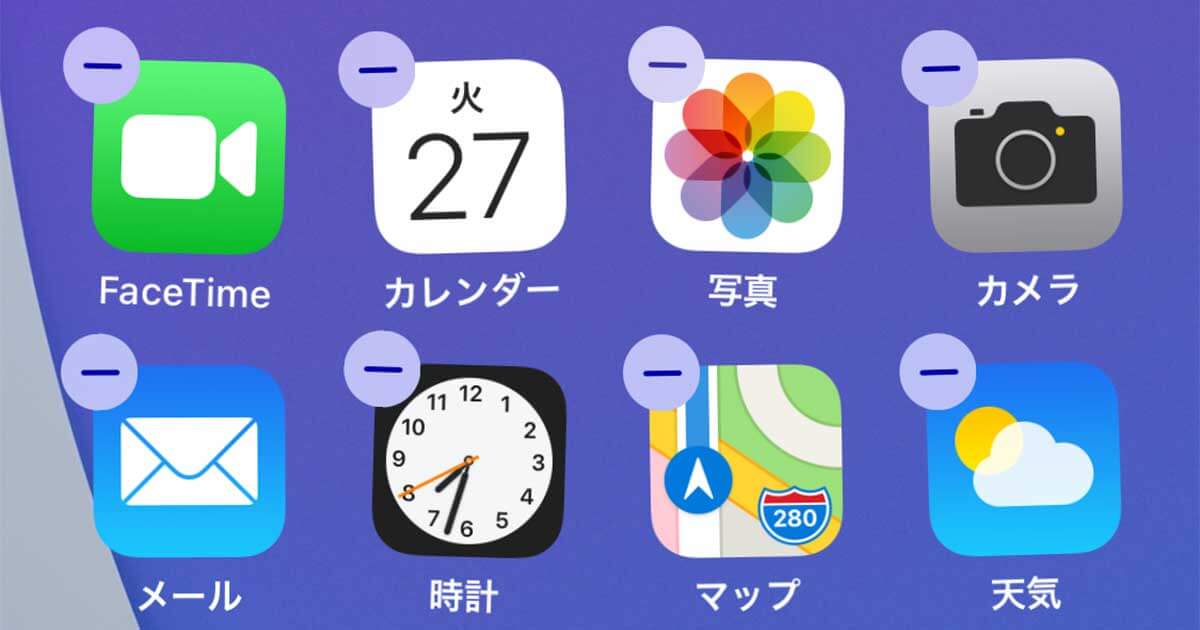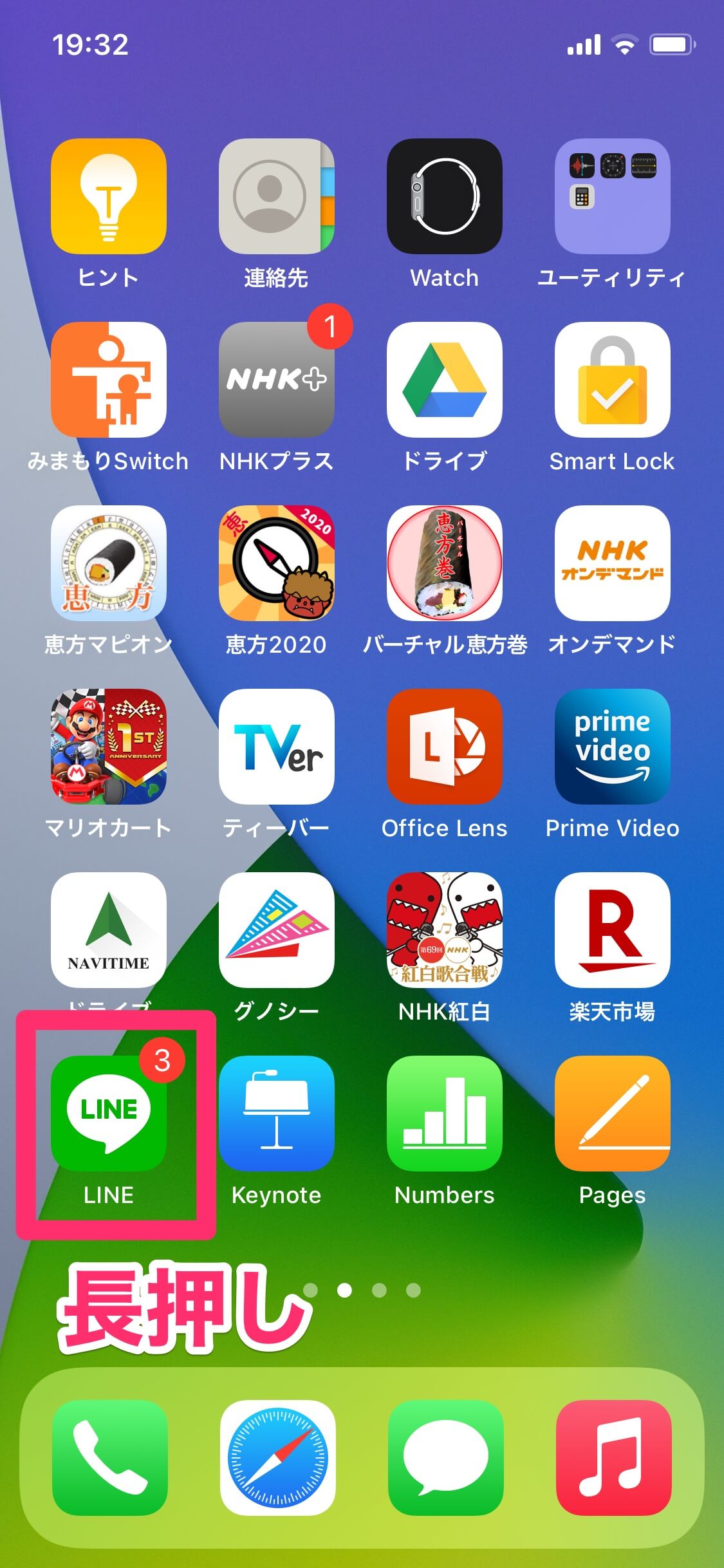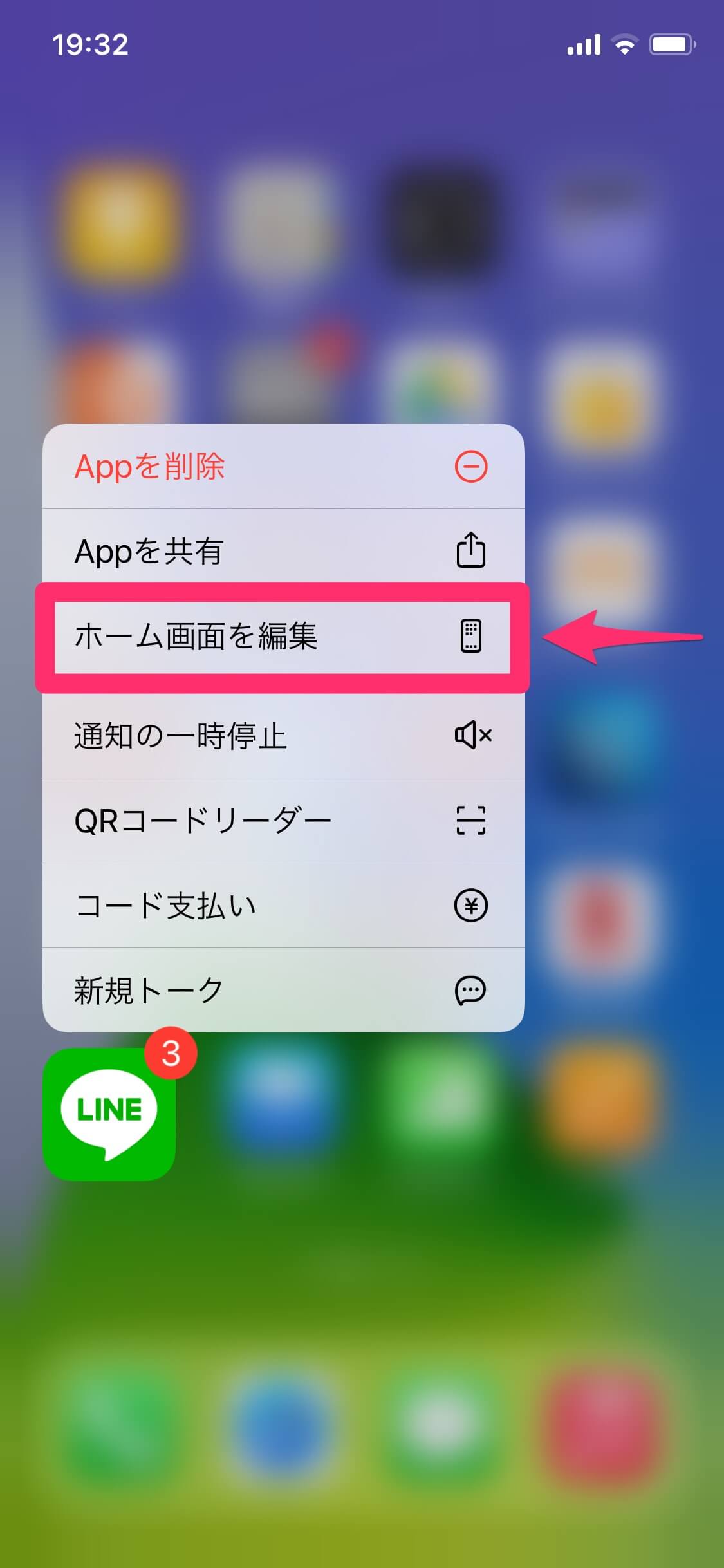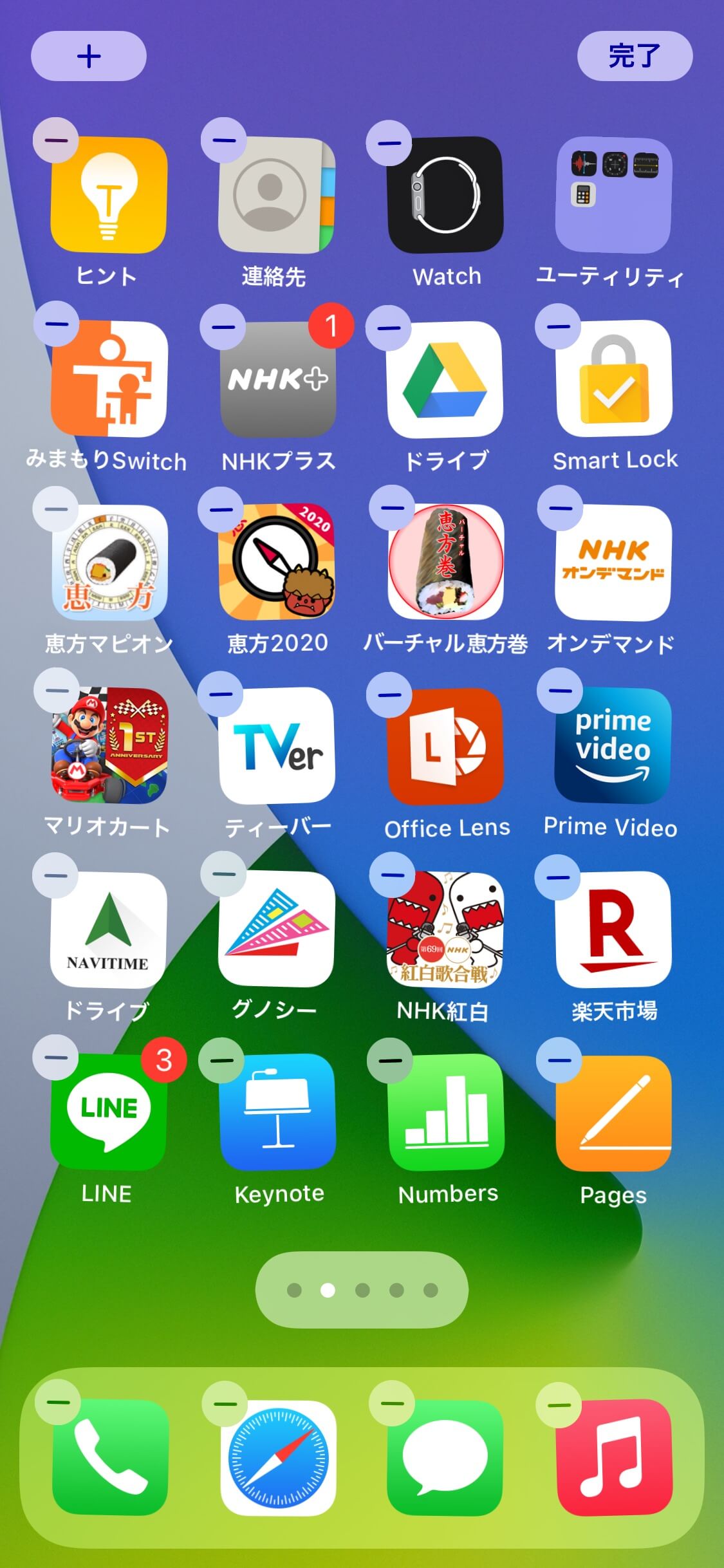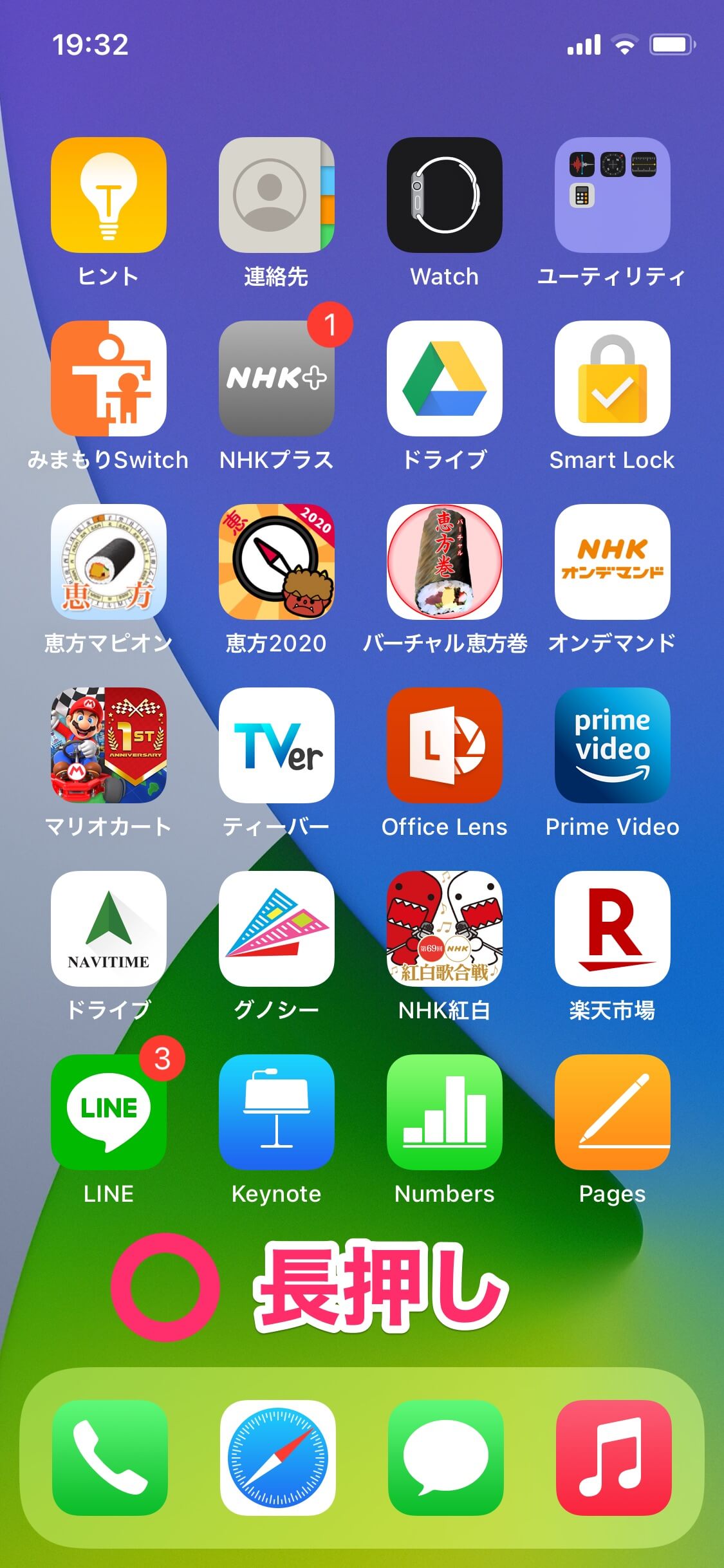押しやすいうえに1タップ減らせる
iPhoneのホーム画面にあるアプリのアイコンを並べ替えたり削除したりするとき、みなさんはどのように操作していますか?
おそらく、多くの人は以下のように操作しているのではないかと思います。
ホーム画面にある、いずれかのアイコンを長押しして......
表示されたメニューから[ホーム画面を編集]をタップすると......
アイコンがゆらゆらして、並べ替えや削除ができるようになりました。
iOS 13から、いったんメニューが出る操作が標準になりました。しかし、メニューで1回タップする必要があるのは面倒です。長押し後、すぐにアイコンを動かせば並べ替えできるのですが、ややトリッキーな操作ではありました。
こうした声を踏まえてか、iOS 14では「ホーム画面の余白を長押し」するだけでも、ホーム画面の編集ができるようになりました。以下のように「ちょっとしたワザ」なのですが、これがとても便利なので、ぜひ多くの人に試してもらいたい操作です。
「ホーム画面の余白を長押し」でアプリを並べ替え・削除する
ホーム画面の何もない部分を長押しします。
たったこれだけで、アイコンがゆらゆらしてホーム画面を編集できるようになりました。何もないところをタップすれば、編集を終了します。
あっけないくらい簡単ですが、指を遠くまで伸ばす必要がなく、メニューの1タップもなくなるので快適です。まだ気付いていない人も多いと思うので、周りの人にも教えてあげてくださいね。